快剪辑这款软件非常不错的哦,剪辑视频非常方便的。不过对于一些新手伙伴来说,有些朋友可能还不知道快剪辑如何剪辑视频,为此,今日小编就分享了关于快剪辑剪辑视频的操作过程内容,希望可以帮助到有需要的朋友。
打开快剪辑,点击右上角【新建项目】按钮
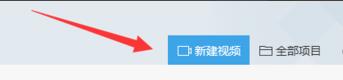
弹出【选择工作模式】窗口,这里单击【快速模式】
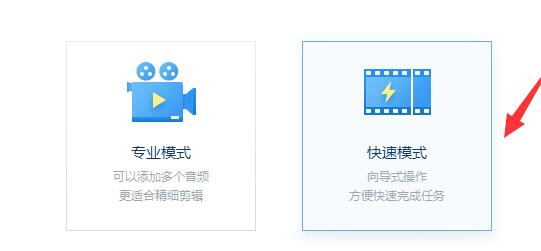
弹出编辑视频界面,单击添加剪辑中【本地视频】按钮
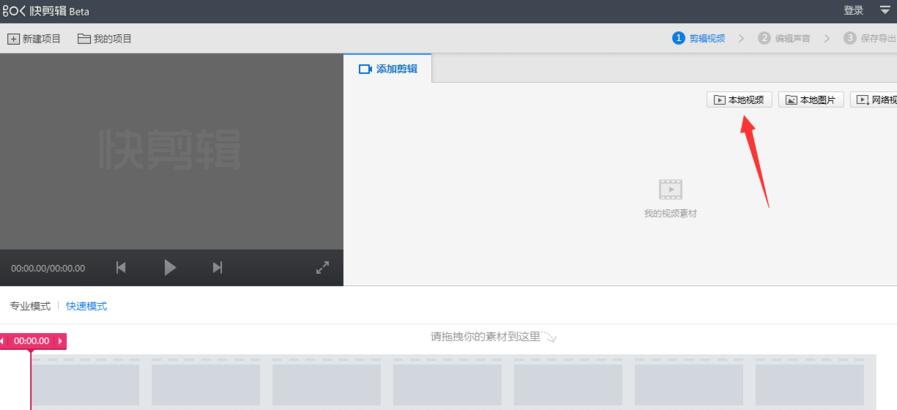
添加上视频之后,单击左下角视频素材上的【编辑】按钮
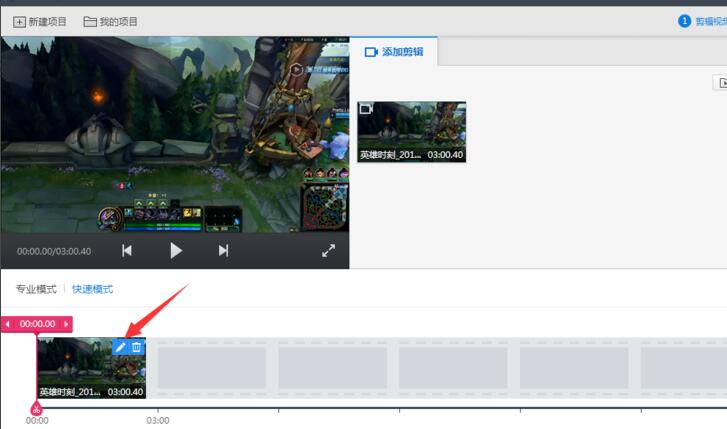
弹出编辑窗口,下面左右卡位图标负责视频时间长度,如图,设置自己想要裁剪的区域,点击【完成】按钮
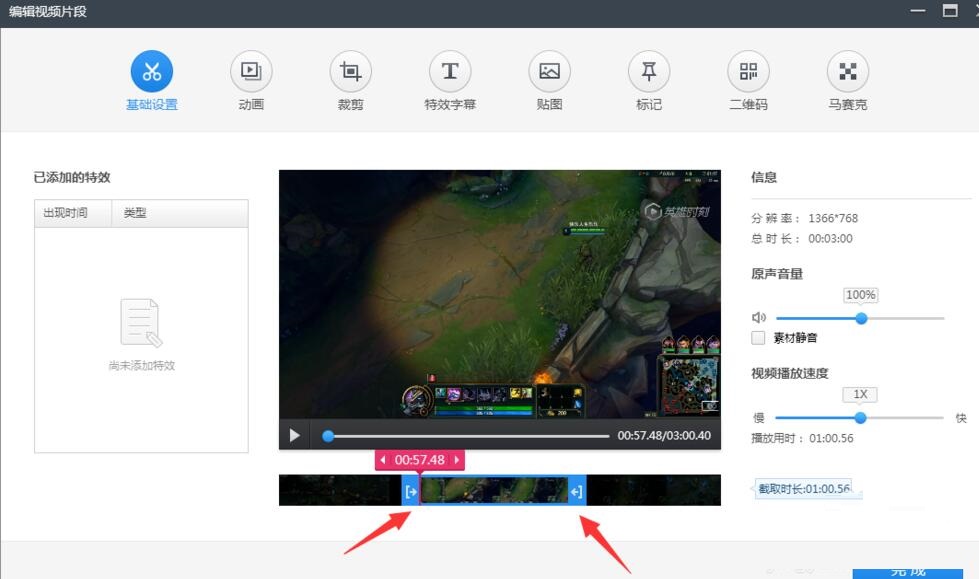
下一步开始编辑声音,点击【编辑声音】按钮
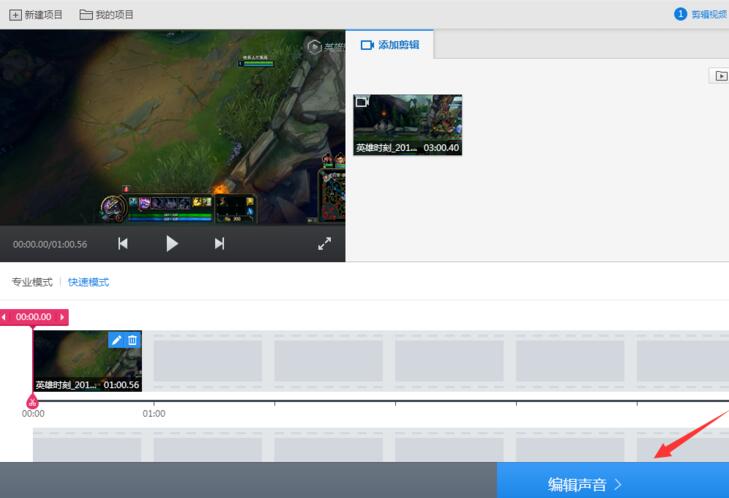
在编辑声音界面可以添加音乐,也可以删除音乐
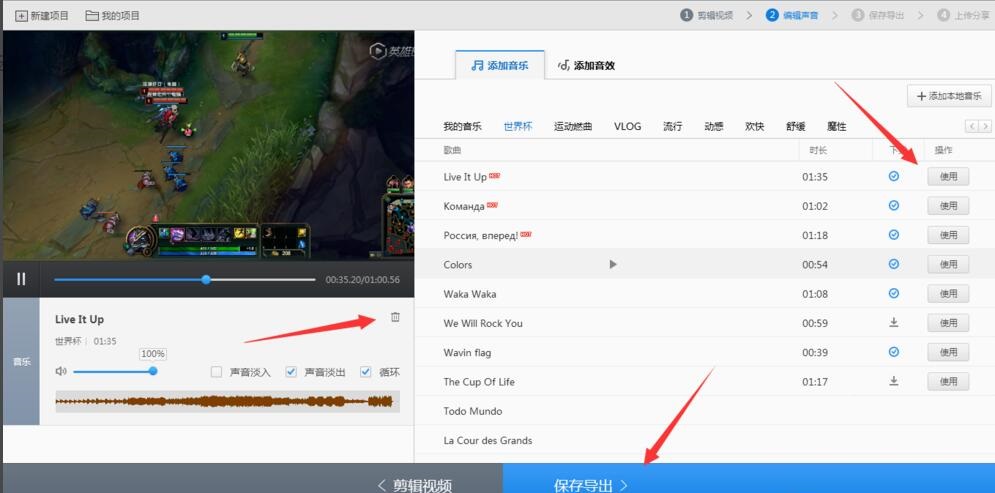
点击【保存导出】按钮,设置保存路径等信息
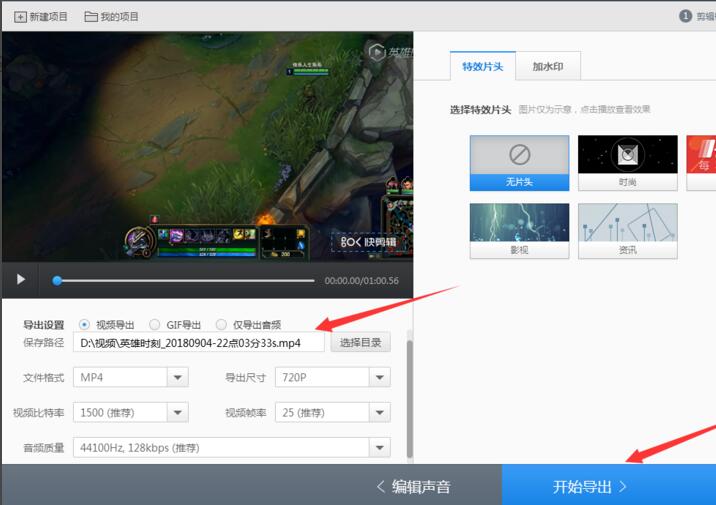
设置完毕,点击【开始导出】,弹出视频附属信息填写界面,填写完成之后,点击下一步即可
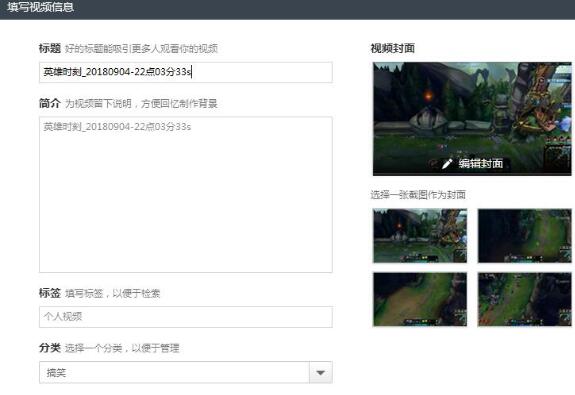
最后可以到保存的路径下查找视频文件
以上这里为各位分享了快剪辑剪辑视频的操作过程。有需要的朋友赶快来看看本篇文章吧。
- Adobe Illustrator混合工具怎么使用-混合工具使用方法
- Adobe Illustrator怎么保存文件-Adobe Illustrator保存文件的方法
- Adobe Illustrator如何调整用户界面亮度-调整用户界面亮度的方法
- Adobe Illustrator如何画立体图形-画立体图形的方法
- Adobe Illustrator如何把源文件导出jpg格式-把源文件导出jpg格式的方法
- Adobe Illustrator如何创建光晕-创建光晕的方法
- Adobe Illustrator如何建立画册面板-建立画册面板的方法
- Adobe Illustrator如何画波浪线-画波浪线的教程
- Adobe illustrator炭精笔如何使用-炭精笔使用方法
- Adobe illustrator怎么绘制号角-Adobe illustrator绘制号角的方法
- Adobe Illustrator如何显示画布实际大小-显示画布实际大小的方法
- Adobe Illustrator如何绘制柱状图-绘制柱状图的方法
- Adobe Illustrator怎么添加发光样式-添加发光样式的方法
- Adobe Illustrator变化效果怎么使用-变化效果使用方法
- 英雄联盟手游永恒梦魇天赋怎么点-永恒梦魇天赋推荐
- 英雄联盟手游水晶先锋天赋怎么点-英雄联盟手游蝎子天赋推荐
- 英雄联盟手游残月之肃天赋怎么点-厄斐琉斯天赋推荐
- 英雄联盟手游殇之木乃伊天赋怎么点-阿木木天赋推荐
- 英雄联盟手游死亡颂唱者天赋怎么点-死歌天赋推荐
- 英雄联盟手游武器大师天赋怎么点-贾克斯天赋推荐
- 极限竞速:地平线5黄金特拉洛克图腾在哪-黄金特拉洛克图腾位置介绍
- 极限竞速:地平线5扰流板怎么使用-扰流板使用方法
- 极限竞速:地平线5劲敌赞赏怎么跑-劲敌赞赏跑法指南
- 极限竞速:地平线5赞赏技巧有哪些-赛车赞赏技巧攻略
- 极限竞速:地平线5淘汰之王成就怎么做-淘汰之王成就完成攻略
- 格鲁伯国文经典诵读
- 人防办机关党建工作责任制
- MyTouch易维触摸屏广告系统
- 人防办党风廉政建设责任制考核和责任追究实施细则
- Print Censor Enterprise
- Remote Queue Manager Professional
- 人防办联合办案和大要案查处机制实施办法
- 安全生产奖惩实施办法
- 单位公文办理制度
- 2007年绩效考核管理办法
- 无敌QQ记牌器 V3.277 绿色免费版
- 超级俄罗斯方块 2008 Build 8 绿色免费版
- 圣诞谜题 1.0.1.0 鸾霄汉化绿色版
- EduOffice五子棋游戏 V1.0 绿色免费版
- 大头娃娃 2010.3.14.001 中文绿色免费版
- 辐射4联盟5毫米战斗MOD v1.43
- 三位一体4梦魇王子四项修改器 v2021.09.01
- 辐射4大量定居者MOD v2.83
- 王国之心3可游玩的维恩图斯MOD v2.86
- 模拟人生4儿童可爱连帽衫睡衣MOD v1.25
- interviewer
- interweave
- intestate
- intestinal fortitude
- intestine
- intimacy
- intimate
- intimate
- intimidate
- intimidated
- 2019药学专业考前冲刺卷(国家执业药师资格考试推荐辅导用书)
- 海产品保鲜贮运技术与冷链装备
- 科学漫画(动物迁徙卷)/植物大战僵尸2武器秘密之你问我答
- 神经再生(精)
- 初中生英语作文示范大全/手把手作文
- 新编高中化学奥赛实用题典(最新修订版)/新课程新奥赛系列丛书
- 经济法基础考点精要(初级会计资格)/中财传媒版2019年度全国会计专业技术资格考试辅导系列丛书
- 城市综合管廊运营管理标准(T\CECS531-2018)/中国工程建设协会标准
- 中美林业高职教育比较与思辩
- 语文(2019)/浙江高考模拟题精编
- [BT下载][筋肉人.完美超人始祖篇][全12集][WEB-MKV/15.23G][国语配音][1080P][流媒体][ZeroTV]
- [BT下载][陆地键仙][第107-108集][WEB-MKV/1.48G][国语配音/中文字幕][4K-2160P][H265][流媒体][ZeroTV]
- [BT下载][Re:从零开始的休息时间.第三季][第01-06集][WEB-MKV/9.71G][中文字幕][1080P][流媒体][ZeroTV]
- [BT下载][中禅寺老师的灵怪讲义实录.老师会把谜题全都解开的。][第01-02集][WEB-MKV/1.08G][中文字幕][1080
- [BT下载][丹道至尊][第110集][WEB-MKV/0.39G][国语配音/中文字幕][4K-2160P][H265][流媒体][ColorTV]
- [BT下载][丹道至尊][第110集][WEB-MKV/1.04G][国语配音/中文字幕][4K-2160P][H265][流媒体][ColorTV]
- [BT下载][丹道至尊][第110集][WEB-MKV/0.84G][国语配音/中文字幕][4K-2160P][HDR版本][H265][流媒体][Color
- [BT下载][主播][第01集][WEB-MKV/1.54G][中文字幕][1080P][流媒体][ZeroTV]
- [BT下载][大河之水][第30-32集][WEB-MKV/12.04G][国语配音/中文字幕][4K-2160P][HDR版本][H265][流媒体][Ze
- [BT下载][太古战魂][第03集][WEB-MP4/0.36G][国语配音/中文字幕][4K-2160P][H265][流媒体][ColorTV]